Как оформить оплату товара по счету?
В программе предусмотрено два варианта оформления
счета на оплату клиенту: 1) вариант=распечатать из заказа клиента или 2) вариант=оформить в виде отдельного документа Счет на оплату. Для печати счетов на оплату используется форма печати в заказе клиента или документа Счет на оплату
Счета на оплату клиентом кредита можно оформить как в случае отгрузки товаров в кредит по заказам клиента, так и в случае отгрузки товаров в кредит документом реализации, без указания заказа.
Если отгрузка товаров в кредит оформлялась по предварительным заказам, можно вывести список заказов, по которым товар был отгружен, но не был оплачен. При этом счета на оплату можно сформировать заранее – например, по тем отгрузкам в кредит, которые должны быть оплачены на следующей неделе.
Для этого в списке заказов необходимо установить отбор по состоянию Ожидается оплата (после отгрузки) и в качестве срока выполнения указать ту дату, когда отгрузка по кредиту должна быть оплачена.

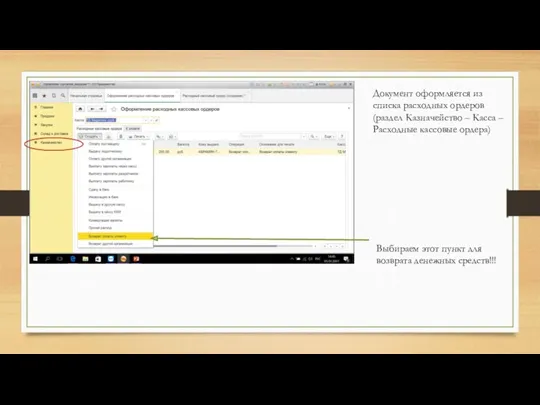
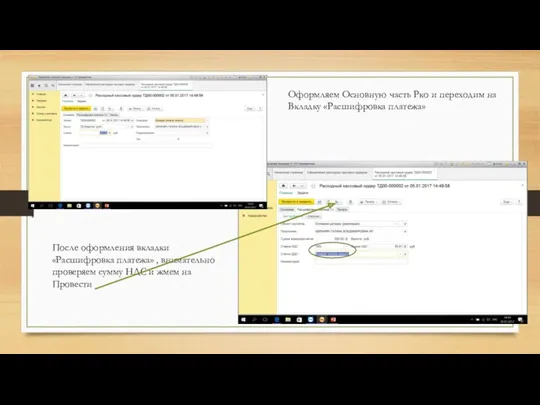

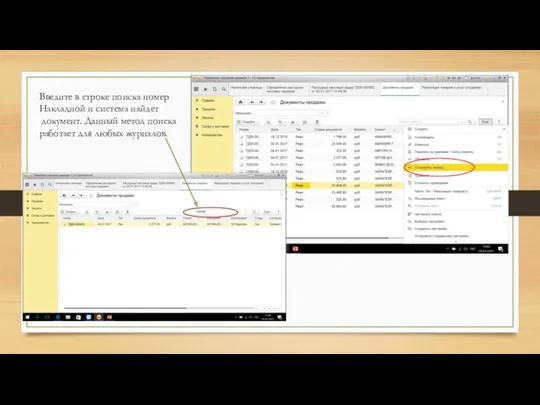
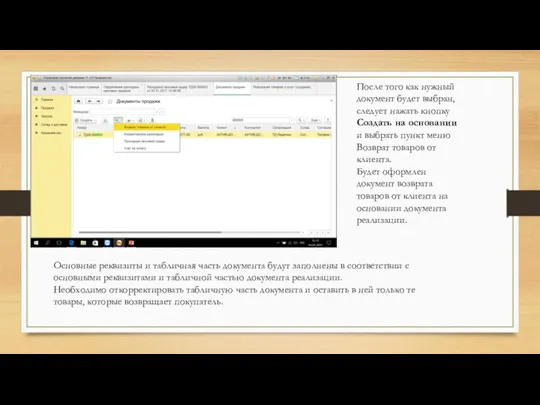
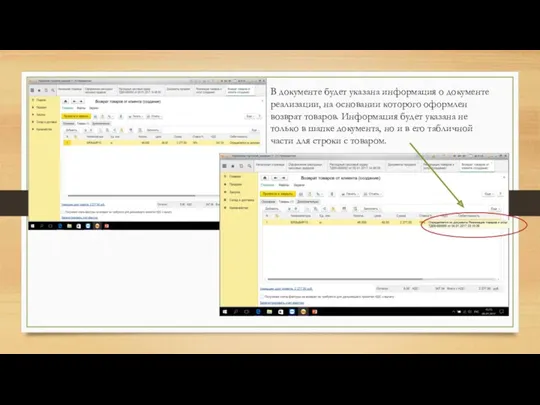
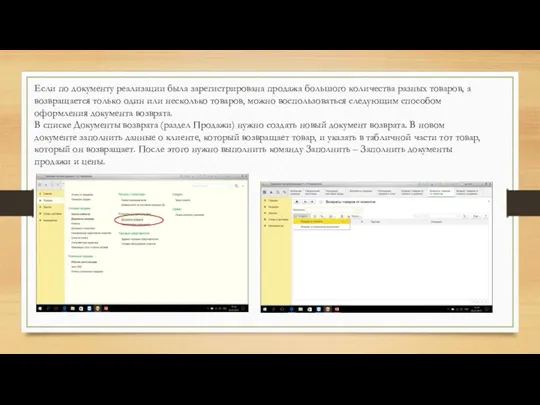
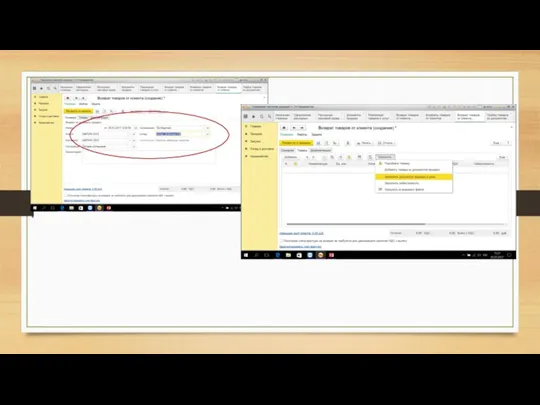
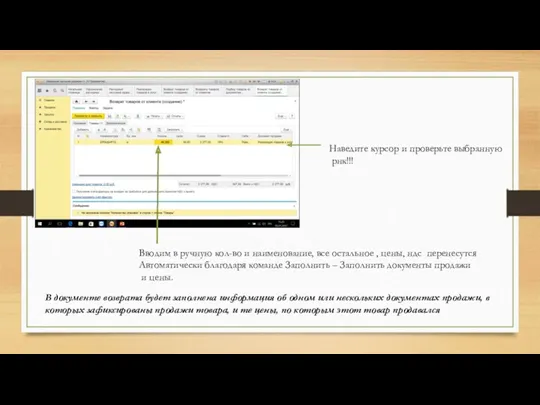

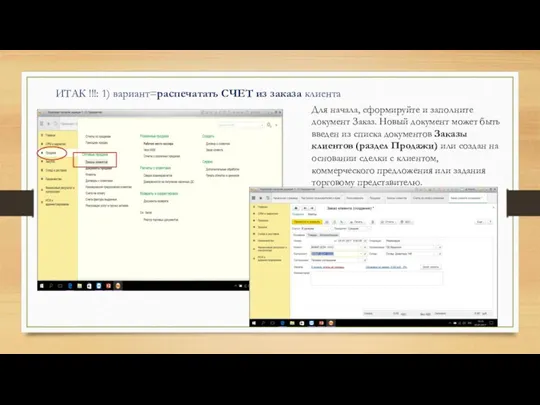
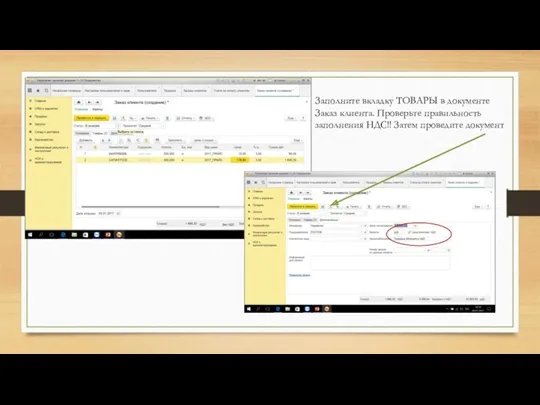
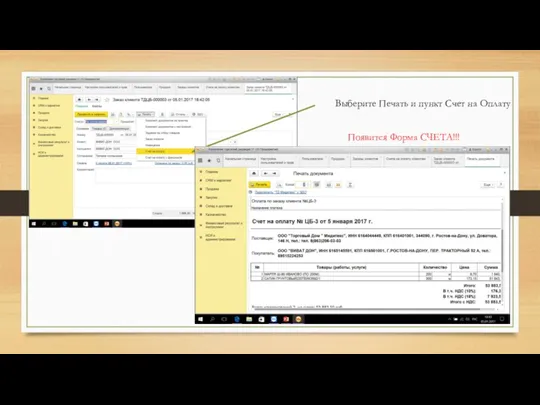

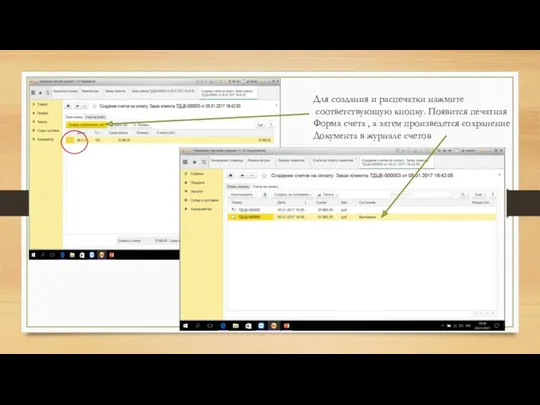
 Системы счисления. 10 класс
Системы счисления. 10 класс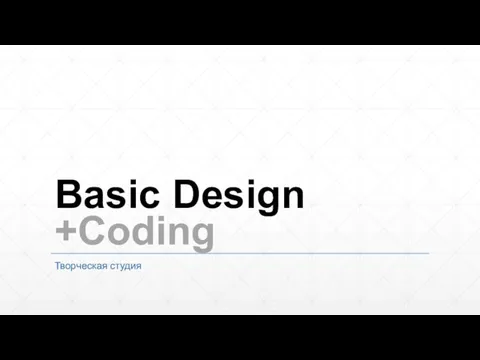 Ai2 APP Inventor. Переводчик
Ai2 APP Inventor. Переводчик Разработка приложений с использованием .NET Framework
Разработка приложений с использованием .NET Framework Подготовка кандидатов к собеседованию по техническим вопросам
Подготовка кандидатов к собеседованию по техническим вопросам Основні види графічних зображень статистичних показників та їх використання в статистичному аналізі
Основні види графічних зображень статистичних показників та їх використання в статистичному аналізі Инструкция пользования роботом
Инструкция пользования роботом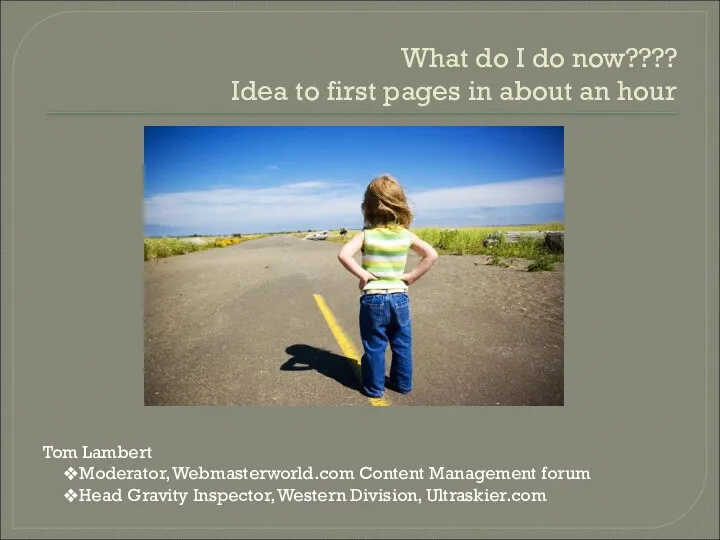 Domains with nothing on
Domains with nothing on Система управления базами данных Microsoft Access и хранение служебной информации МЧС. Архитектура СУБД Access. (Тема 1.1)
Система управления базами данных Microsoft Access и хранение служебной информации МЧС. Архитектура СУБД Access. (Тема 1.1) СЕТИ (ПРОТОКОЛЫ СЕТЕВОГО ВЗАИМОДЕЙСТВИЯ) SOFTWARE
СЕТИ (ПРОТОКОЛЫ СЕТЕВОГО ВЗАИМОДЕЙСТВИЯ) SOFTWARE КРУЖОК ИНФОРМАТИКИ МИКРОША
КРУЖОК ИНФОРМАТИКИ МИКРОША Создание цветных узоров КОМПАС 3 D-LT
Создание цветных узоров КОМПАС 3 D-LT Понятие информации
Понятие информации Фантастический TI и где он обитает
Фантастический TI и где он обитает Конструирование алгоритмов
Конструирование алгоритмов Синтаксис языка VBA. Лекция 4
Синтаксис языка VBA. Лекция 4 Интеграция информационной системы DPD
Интеграция информационной системы DPD Электронные таблицы. Встроенные функции. Графическое представление данных
Электронные таблицы. Встроенные функции. Графическое представление данных Работа с личным кабинетом
Работа с личным кабинетом Кодирование текстовой информации. Представление информации в компьютере
Кодирование текстовой информации. Представление информации в компьютере История развития операционной системы Windows
История развития операционной системы Windows Основные задачи управления организацией как предмет автоматизации в современных информационных системах
Основные задачи управления организацией как предмет автоматизации в современных информационных системах Історія створення інтернету
Історія створення інтернету Parts of the Computer
Parts of the Computer Система контроля версий Git
Система контроля версий Git Компьютерная графка. (6 класс)
Компьютерная графка. (6 класс)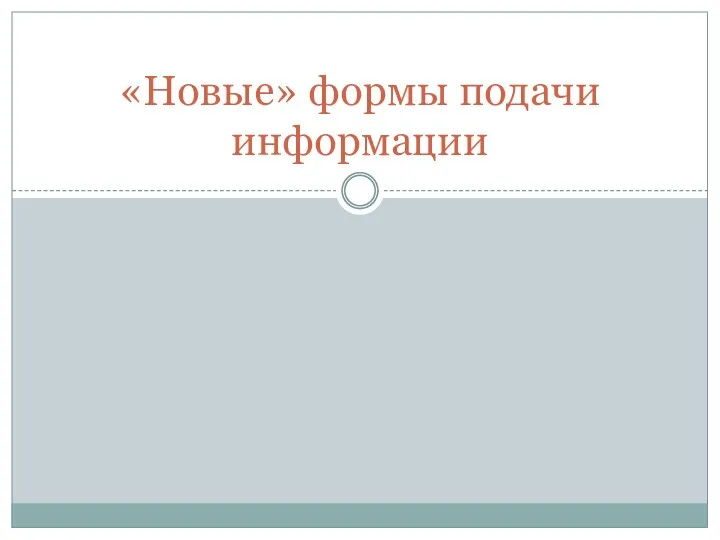 Новые формы подачи информации
Новые формы подачи информации Java бағдарламалау тілі
Java бағдарламалау тілі Исследование уязвимостей в беспроводных сетях поколения 4G при администрировании и эксплуатации таких сетей
Исследование уязвимостей в беспроводных сетях поколения 4G при администрировании и эксплуатации таких сетей